किसी भी नए गैजेट के साथ, इसमें सीखने का एक सा हिस्सा है। मैकबुक प्रो का टच बार एक ऐसा गैजेट है, जिसमें कई प्रकार की विशेषताएं और अतिरिक्त कार्यक्षमता है जो पहले उपयोग पर बहुतायत से स्पष्ट नहीं है। टच बार के आसपास अपना रास्ता टैप करने और स्वाइप करने की कोशिश करने के बजाय, हमने आपकी मदद करने के लिए कुछ सुझाव दिए।
टच आईडी से संबंधित मदद के लिए, हमारे सेटअप गाइड के माध्यम से पढ़ना सुनिश्चित करें और साथ ही एक गाइड पर जाएं कि कैसे तोड़ा जाए, अन्यथा अपने मैकबुक प्रो पर ऐप्पल पे को कैसे सेट अप और उपयोग किया जाए।
बस टैप करें और स्लाइड करें
छवि बढ़ानावॉल्यूम या ब्राइटनेस कंट्रोल का उपयोग करते समय अपने आप को कुछ टैप से बचाएं। बटन को टैप करने के बजाय, फिर एडजस्ट करने के लिए अपनी उंगली को स्लाइडर पर घुमाएं, संबंधित बटन पर टैप और होल्ड करें। उस पर अपनी उंगली के साथ, बाईं या दाईं ओर स्लाइड करें। टच बार इशारे का इलाज करेगा जैसे कि आपकी उंगली वास्तविक स्लाइडर पर थी और तदनुसार जवाब देगी।
इन-ऐप टच बार नियंत्रण अक्षम करें
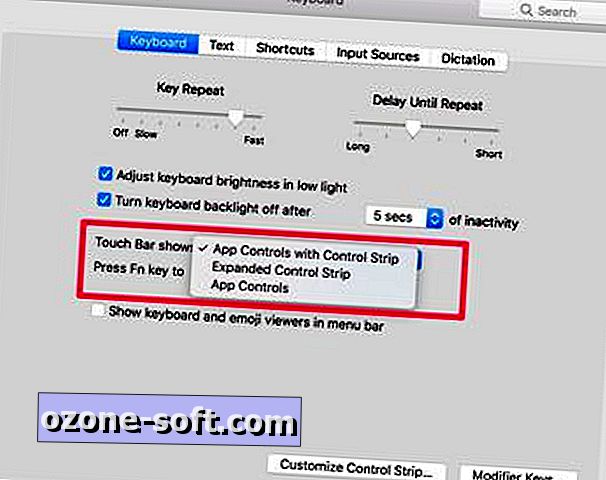
", " modalTemplate ":" {{content}} ", " setContentOnInit ": false}>
यदि आप नहीं चाहते कि टच बार आपके द्वारा उपयोग किए जा रहे ऐप के आधार पर उसके व्यवहार को बदले और मॉर्फ करे, तो आप सिस्टम प्रेफरेंस > कीबोर्ड टू टेलर को खोल सकते हैं कि यह कैसे काम करता है।
तीन विकल्पों में से एक विकल्प से चयन करने के लिए टच बार शो लेबल वाले ड्रॉप-डाउन मेनू पर क्लिक करें: नियंत्रण पट्टी, विस्तारित नियंत्रण पट्टी या ऐप नियंत्रण के साथ ऐप नियंत्रण।
आपके द्वारा किए गए किसी भी परिवर्तन को परीक्षण करने के लिए टच बार पर वास्तविक समय में दिखाई देगा।
टच बार का स्क्रीनशॉट लें
टचए एक मुफ्त ऐप है जो न केवल उन लोगों को देता है जो नए मैकबुक प्रो नहीं हैं, टच बार को आज़माने का मौका है, बल्कि इसमें टच बार का स्क्रीनशॉट लेने की क्षमता भी शामिल है।
डाउनलोड Touché मुक्त करने के लिए।
विस्तारित नियंत्रण पट्टी
छवि बढ़ानाकंट्रोल पट्टी में टच बार के दाईं ओर चार बटन तक होते हैं। आप यहां बताए गए चरणों का पालन करके हमेशा बता सकते हैं कि कौन से बटन दिखाए गए हैं। एक विस्तारित नियंत्रण पट्टी है, साथ ही, जिसे आप आमतौर पर उपयोग किए जाने वाले नियंत्रणों तक पहुंच के लिए कंट्रोल स्ट्रिप के बाईं ओर "<" बटन पर टैप करके एक्सेस कर सकते हैं।
सिरी का उपयोग करने का सबसे आसान तरीका
सिरी के बटन पर टैप करने के बजाय, एक कमांड दे रहे हैं, फिर अपने मैकबुक प्रो की प्रतीक्षा कर रहे हैं इसे संसाधित करने के लिए, यह प्रयास करें: सिरी बटन दबाएं और अपना कमांड दें, फिर अपनी उंगली बटन से हटा दें।
सिरी तुरंत प्रक्रिया करेगी और जो कुछ भी आप उससे पूछ रही है उसे आगे बढ़ाएगी।
डब डब स्क्रब करें
छवि बढ़ानाआप वीडियो मैक देखते हुए या टच मैक बिल्ट-इन स्क्रब टूल के साथ अपने मैकबुक प्रो पर संगीत सुनते हुए तेजी से आगे या पीछे कूद सकते हैं।
एक बटन जो बार ग्राफ जैसा दिखता है, स्क्रबिंग उपलब्ध होने पर कंट्रोल स्ट्रिप के बाईं ओर दिखाई देगा। इस पर टैप करें, फिर अपनी उंगली को स्क्रब टूल के ऊपर स्लाइड करें। यदि स्क्रबिंग के लिए एक से अधिक ऐप उपलब्ध हैं, तो ऐप आइकन प्रदर्शित किया जाएगा। ऐप्स के बीच स्विच करने के लिए ऐप आइकन पर टैप करें।
बोनस : यदि आप सफारी का उपयोग करते हैं, तो आप अधिकांश वीडियो से पहले खेले जाने वाले विज्ञापनों के माध्यम से स्क्रब कर सकते हैं।
फ़ंक्शन कुंजियाँ वापस लाएँ
फ़ंक्शन कुंजियों को प्रदर्शित करने के लिए "fn" कुंजी को दबाए रखें, क्या आपको उन्हें एक्सेस करने की आवश्यकता है। या यदि आप जानते हैं कि आपको किसी निश्चित ऐप में हर बार फ़ंक्शन कुंजियों तक पहुंचने की आवश्यकता है, तो सिस्टम वरीयताएँ > कीबोर्ड > शॉर्टकट खोलें। विकल्पों की सूची में फ़ंक्शन कुंजियों पर क्लिक करें, उसके बाद "+" साइन इन करके ऐप को सूची में जोड़ें।
इसके बाद, हर बार जब आप उस ऐप का उपयोग करते हैं तो टच बार केवल फ़ंक्शन कुंजियाँ प्रदर्शित करेगा।













अपनी टिप्पणी छोड़ दो